酷狗音乐如何安装音效插件?酷狗音乐安装音效插件的方法
更新日期:2023-09-22 09:06:07
来源:系统之家
手机扫码继续观看

酷狗音乐是我们经常用来听音乐的软件,本教程就是介绍酷狗音乐安装音效插件的方法。安装音效插件可以增强酷狗的播放效果,那么应该怎么安装呢?接下来跟小编一起来看看酷狗音乐安装音效插件的方法,有兴趣的朋友可以尝试下。
酷狗音乐如何安装音效插件?
一、首先我们需要几个插件,里面有文档介绍插件对应的功能,减压后将“plugins”文件夹放到酷狗安装目录。
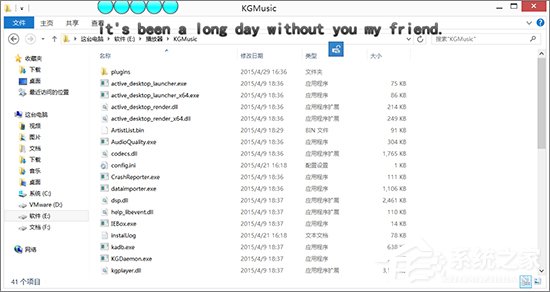
二、打开酷狗单击“主菜单”按钮,下拉菜单中选择“音效插件”,如下图所示。
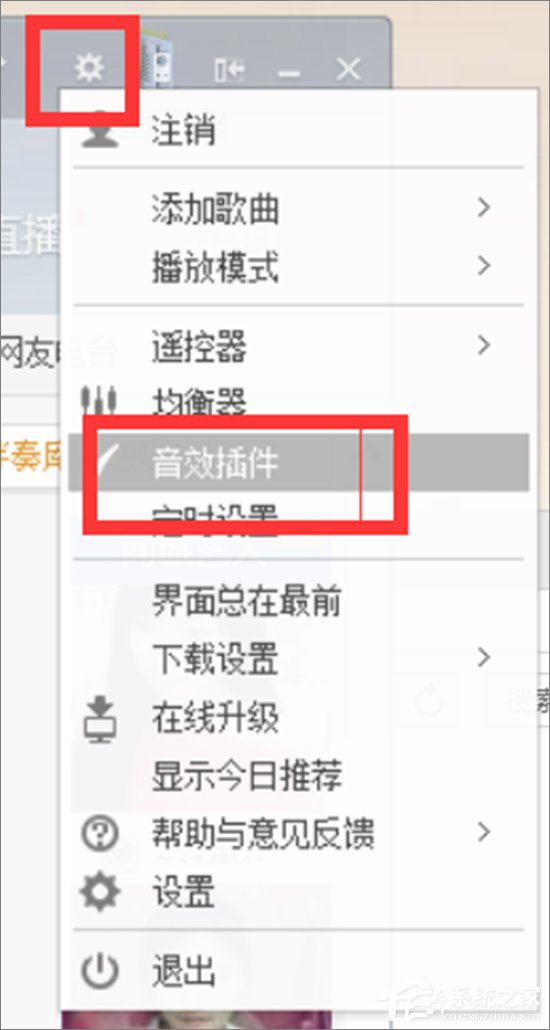
三、在打开的“音频插件设置”中,单击音效插件,如下图所示。
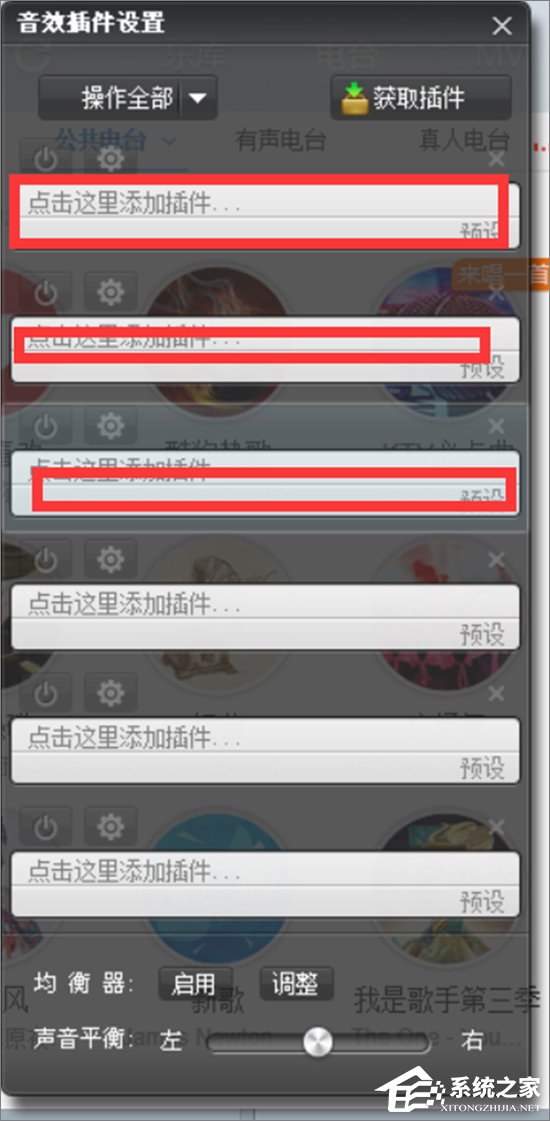
四、在这个对话框里找到刚才“plugins”文件夹中的音效插件,然后单击“打开”如图所示。
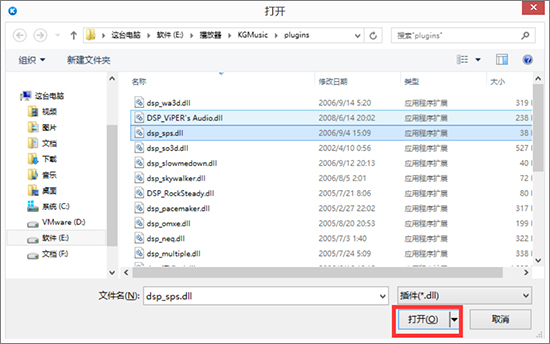
五、单击“齿轮”可对相应的插件进设置,“开关按钮”可进行对相应插件的开启和关闭,如图所示。
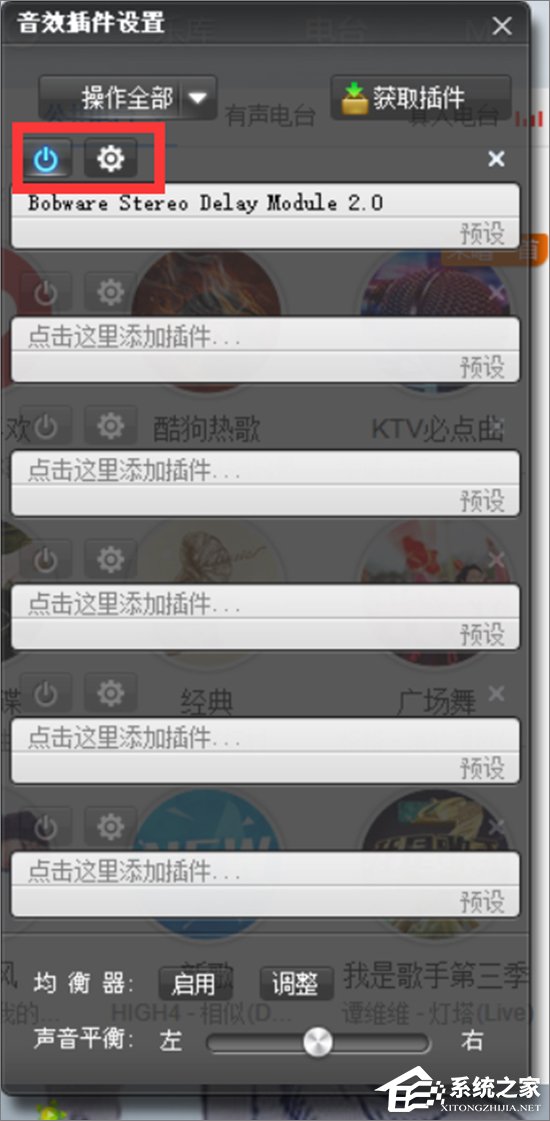
以上就是酷狗音乐安装音效插件的方法,希望可以帮助大家。
该文章是否有帮助到您?
常见问题
- monterey12.1正式版无法检测更新详情0次
- zui13更新计划详细介绍0次
- 优麒麟u盘安装详细教程0次
- 优麒麟和银河麒麟区别详细介绍0次
- monterey屏幕镜像使用教程0次
- monterey关闭sip教程0次
- 优麒麟操作系统详细评测0次
- monterey支持多设备互动吗详情0次
- 优麒麟中文设置教程0次
- monterey和bigsur区别详细介绍0次
系统下载排行
周
月
其他人正在下载
更多
安卓下载
更多
手机上观看
![]() 扫码手机上观看
扫码手机上观看
下一个:
U盘重装视频












